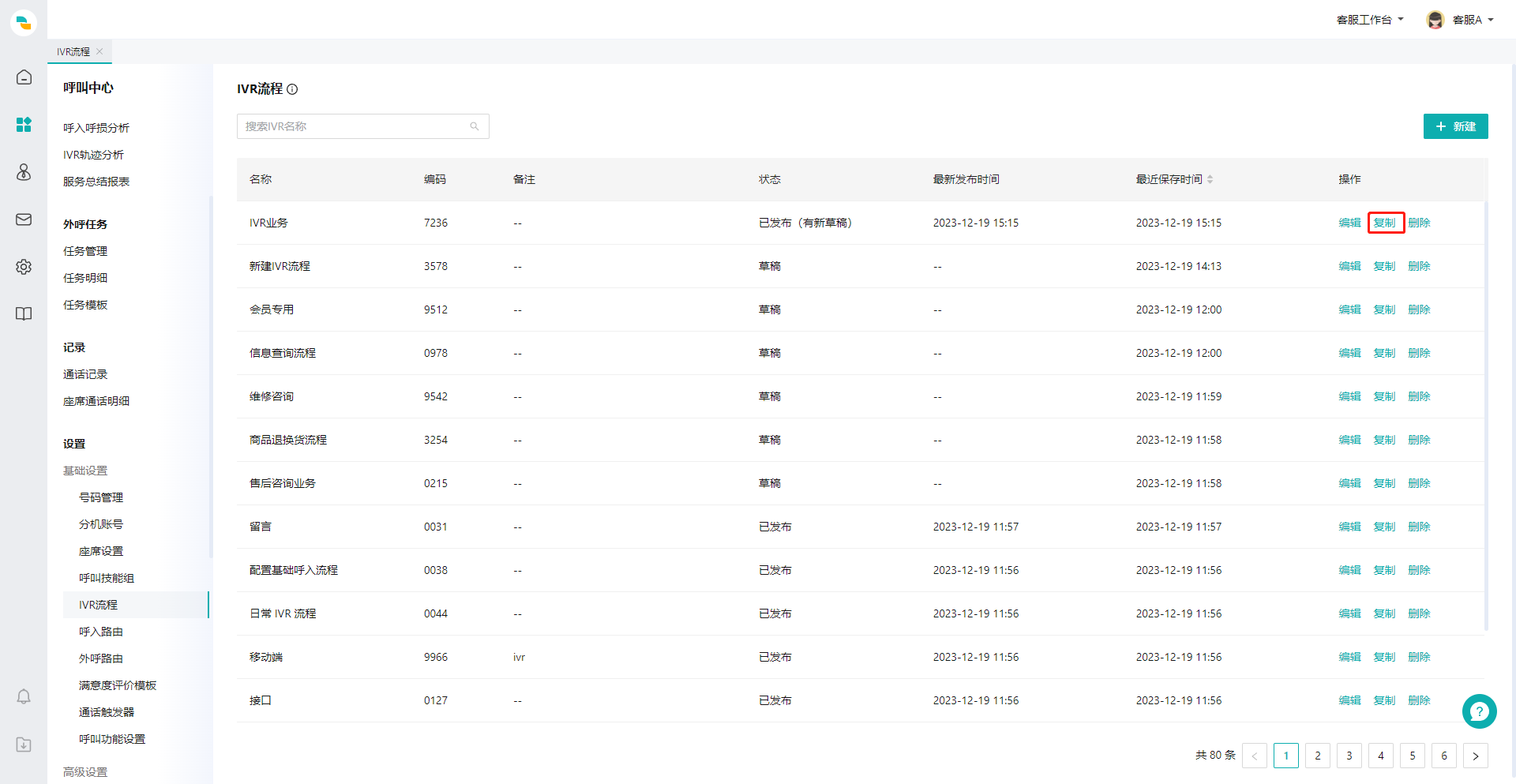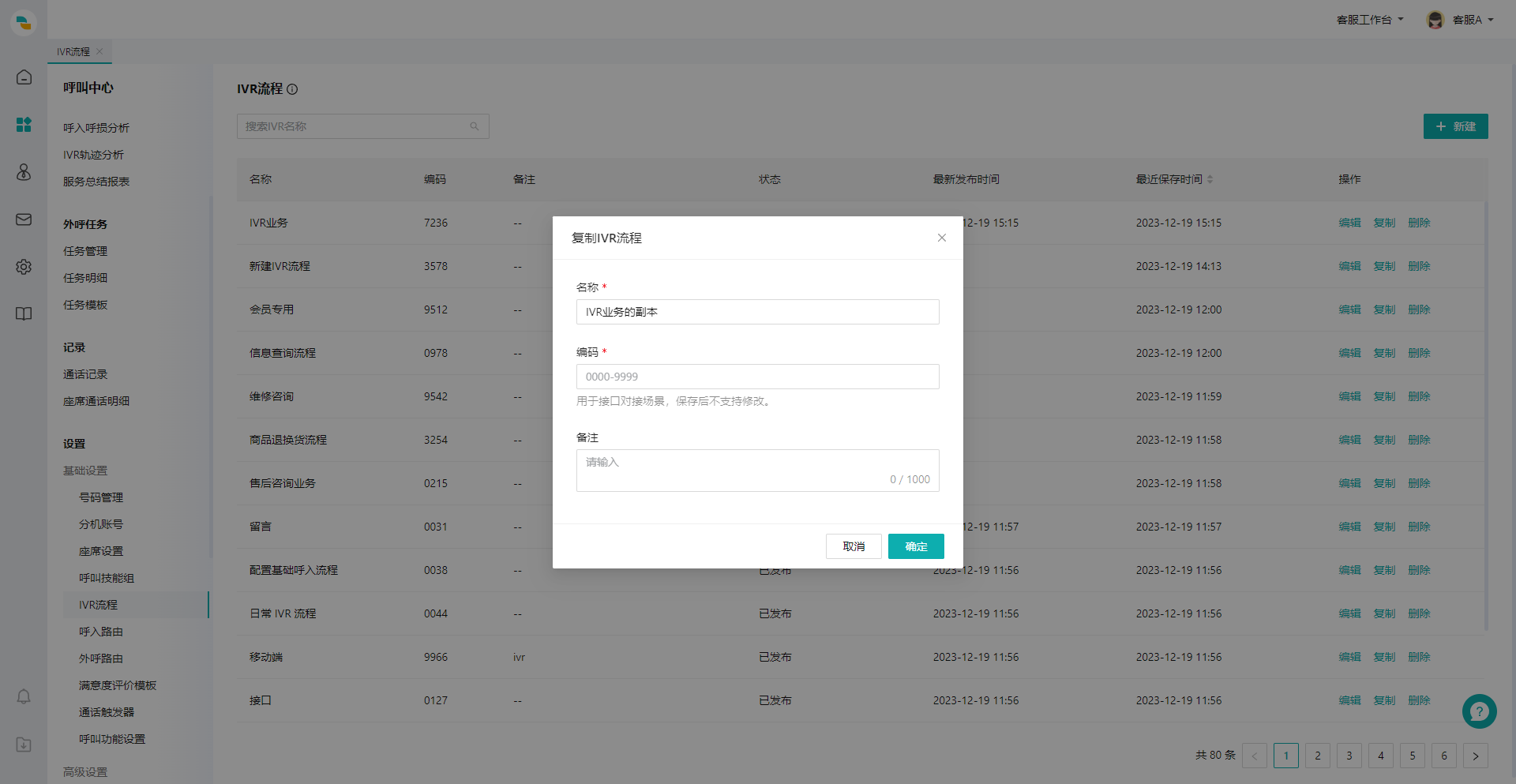IVR流程使用指南
# IVR 流程使用指南
——通过这篇文章了解 IVR 流程的使用方法及搭建流程。
# IVR 流程的作用
「IVR 流程」用于将电话按不同的规则流转到不同的技能组接待,可实现客户的分流,提高企业服务效率。该模块主要用于 IVR 流程的创建与管理。
# 准备工作
使用 IVR 流程之前您需要先准备好以下工作:
- 有可用中继号码
- 有可用座席且已绑定分机账号
- 有可用技能组
# IVR 流程的主要功能
- 图形化的配置界面,方便直观,无限层级,灵活支持与企业自有系统的数据对接,满足各类复杂流程的自定义。
- 按键节点支持根据客户输入的按键,将客户分流到不同技能组接待。
- 转技能组接待支持设置接待技能组
- 转座席节点支持直呼座席(例如技能组排队超时,分配到专人接待)
- 转留言节点支持客户留言并生成工单
- 时间判断节点支持根据时间不同将客户分流到不同 IVR 节点。例如:上班时间转业务组,下班时间转值班组。
- 支持复制 IVR 流程
- 支持存草稿(编辑 IVR 不影响使用中的 IVR )
# 如何使用 IVR 流程
IVR 配置流程:创建 → 编辑流程与节点 → 发布 → 在 「管理工作台>呼叫中心>设置>基础设置>呼入路由」中,设置客户呼入后分配到 IVR 的完整路由规则。
# ● 创建 IVR
点击列表右侧【新建】(图 1),在弹窗中填写IVR名称和备注(图 2),新建成功后进入 IVR 流程编辑页面(图 3)。

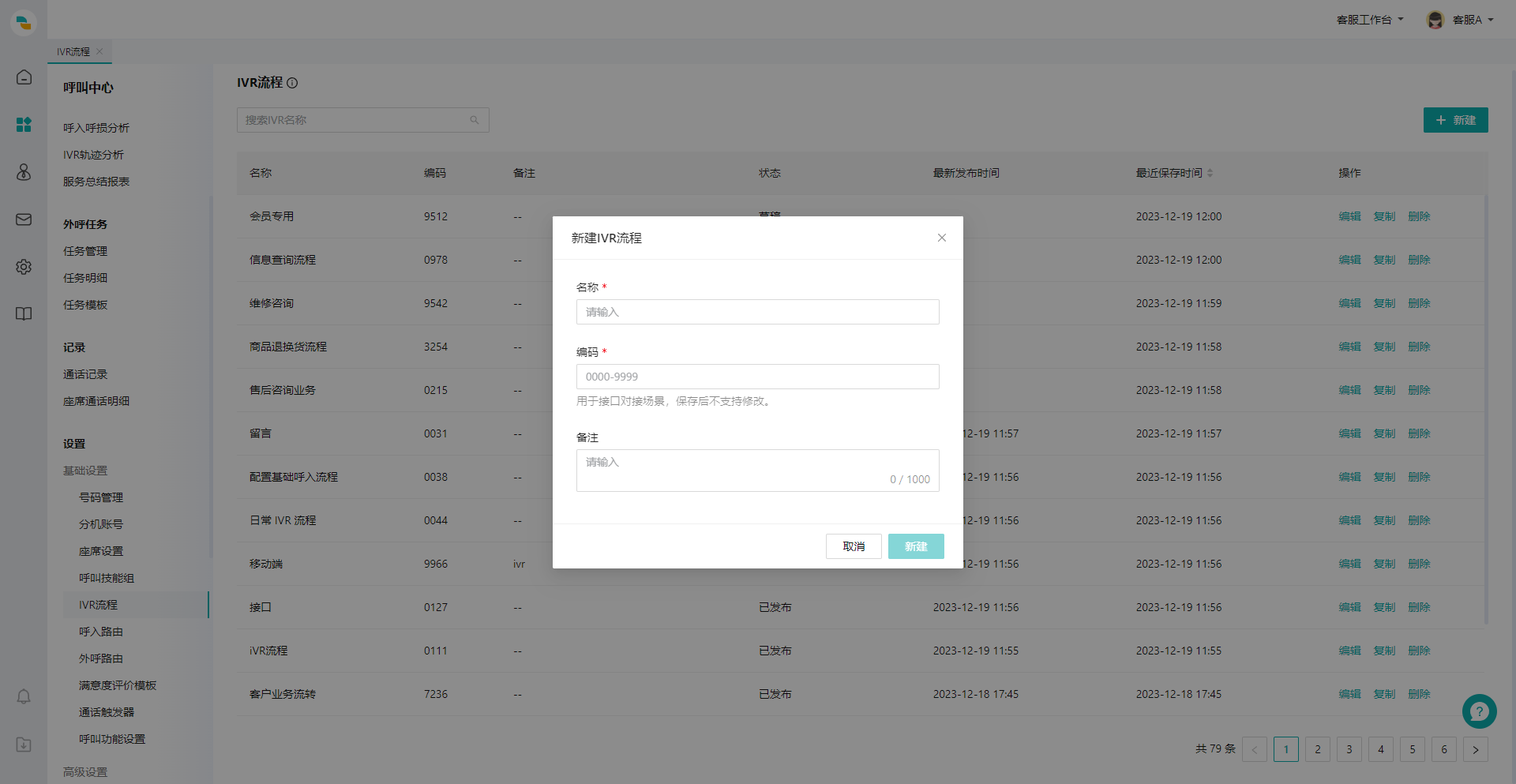
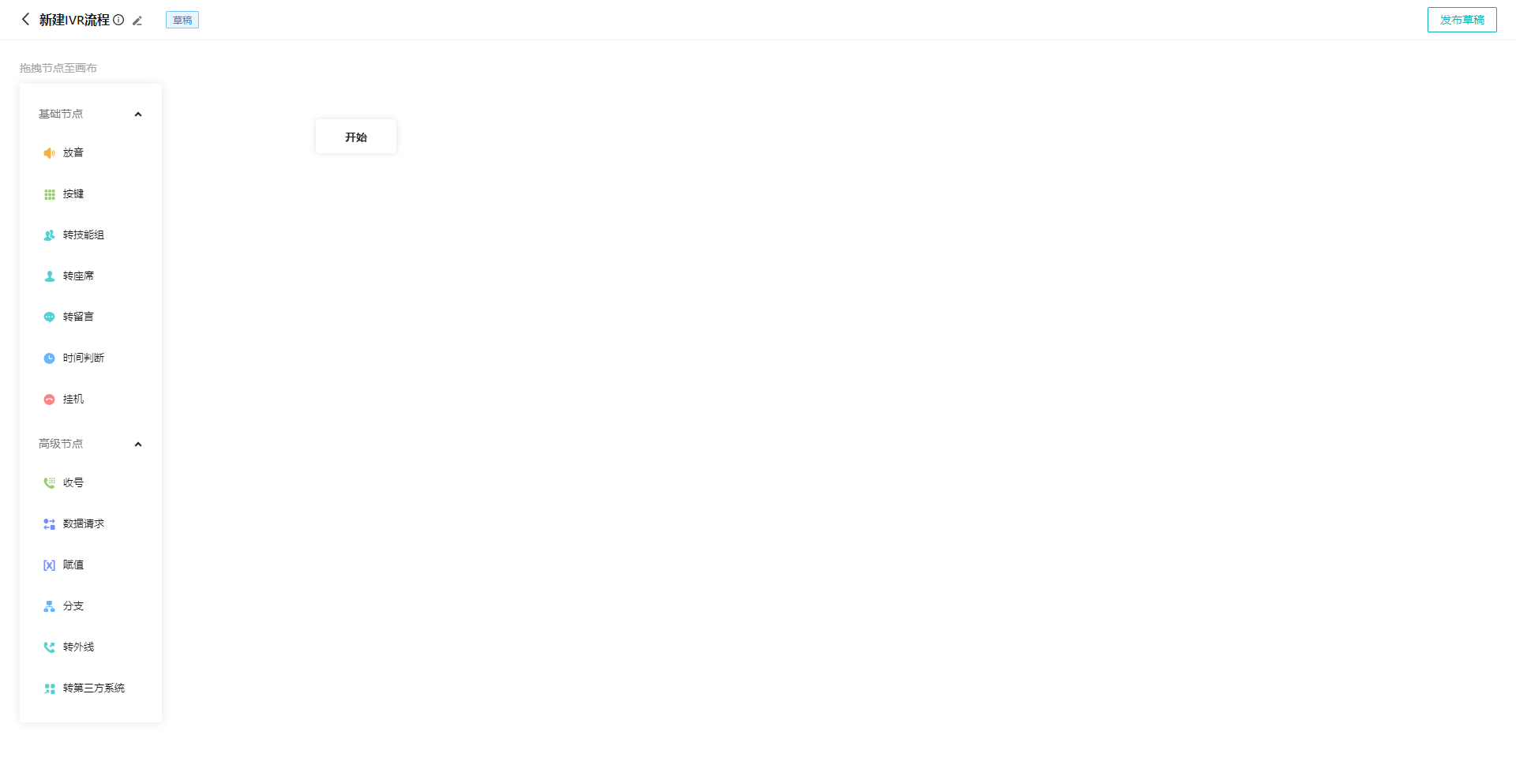
# ● 流程示例
电话呼入 → 播放欢迎语 → 按键 → 转技能组接待
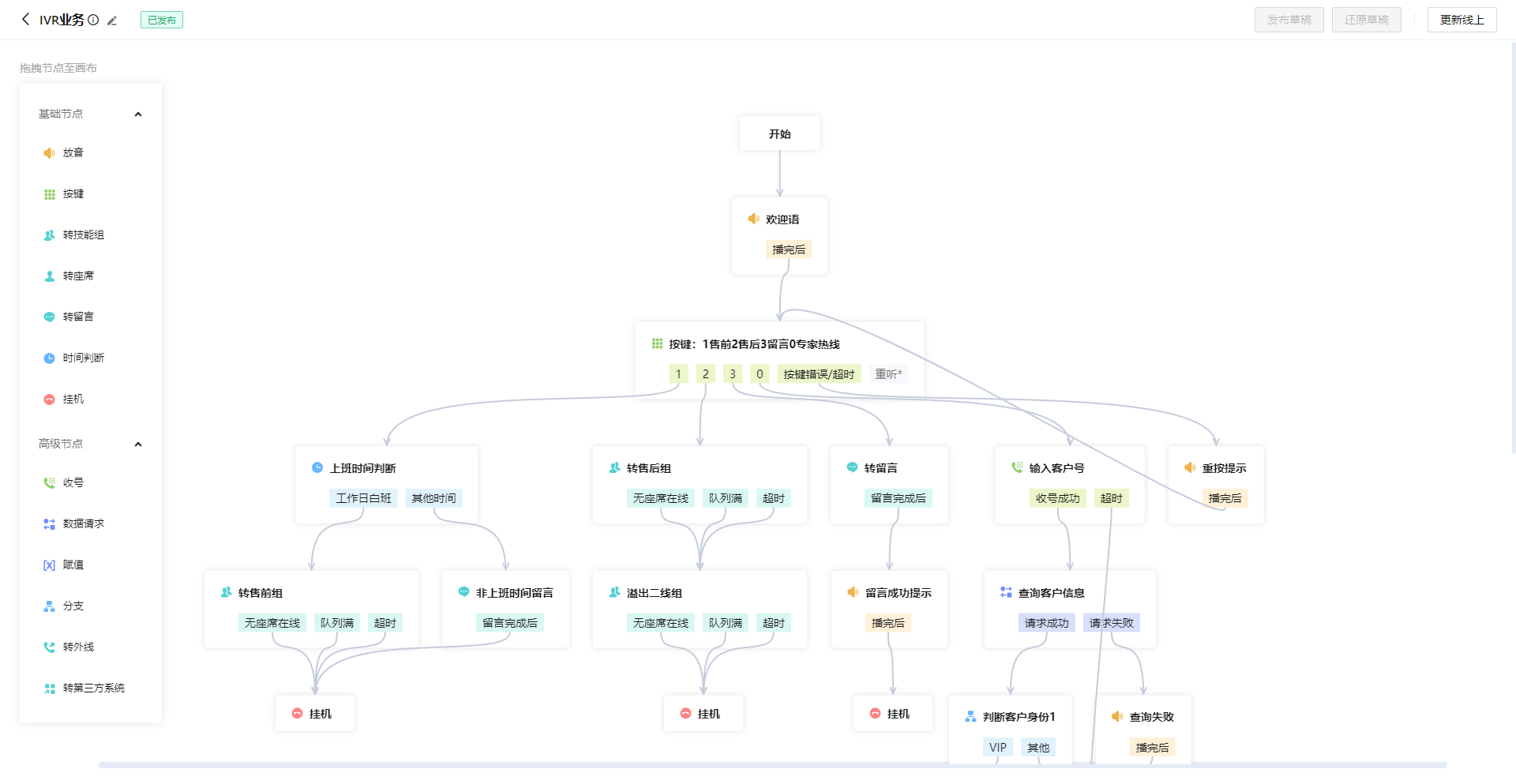
# ● 放音节点
- 从左侧列表中拖入「放音」节点
- 选中节点,在右侧弹窗中编辑播放内容,编辑完成后点击【保存】(图 5)。
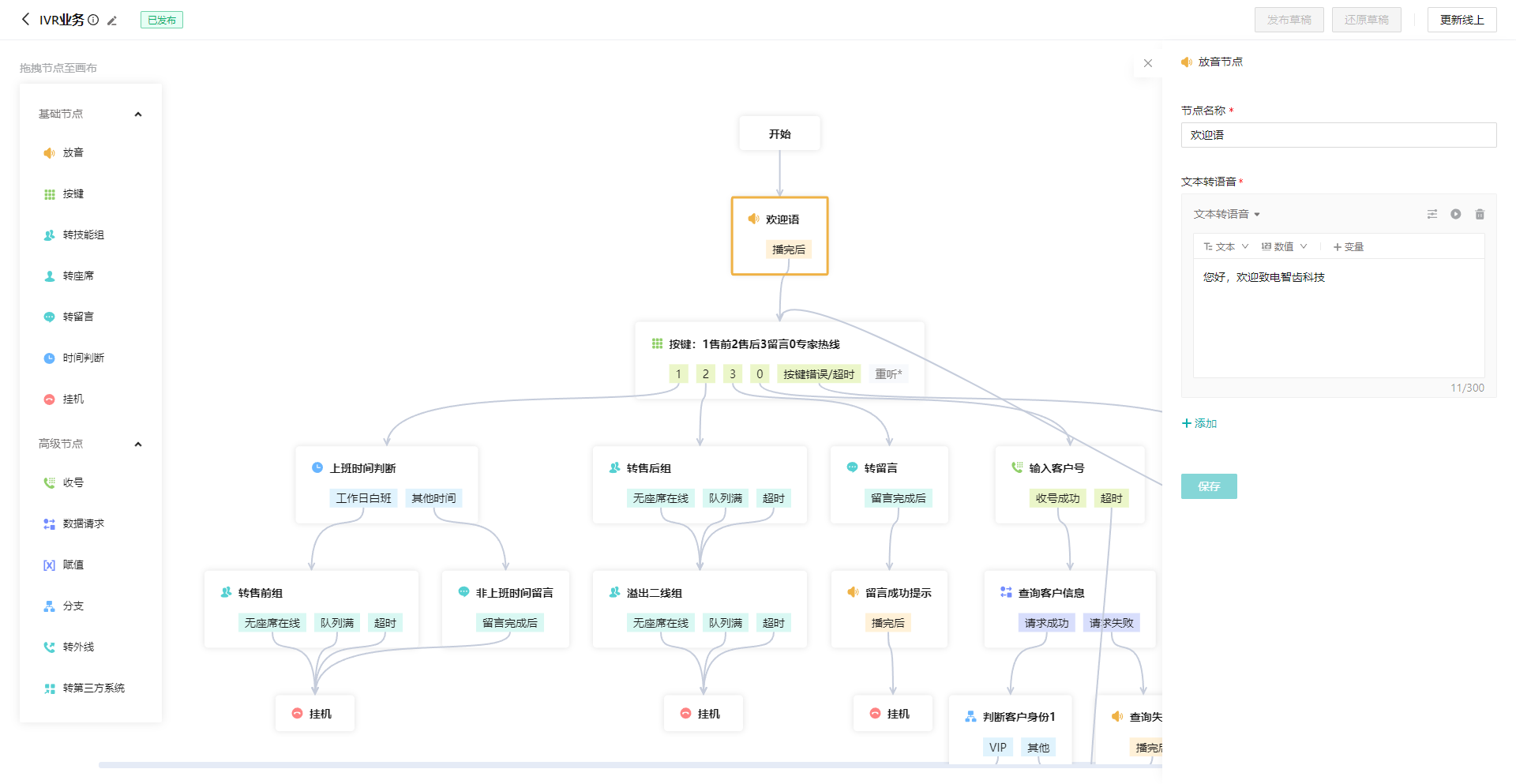
# ● 按键节点
- 从左侧列表拖入「按键」节点
- 选中节点,在右侧弹窗中编辑节点内容,编辑完成后点击【保存】(图 6)(各功能详解见图 6 下方表格)。
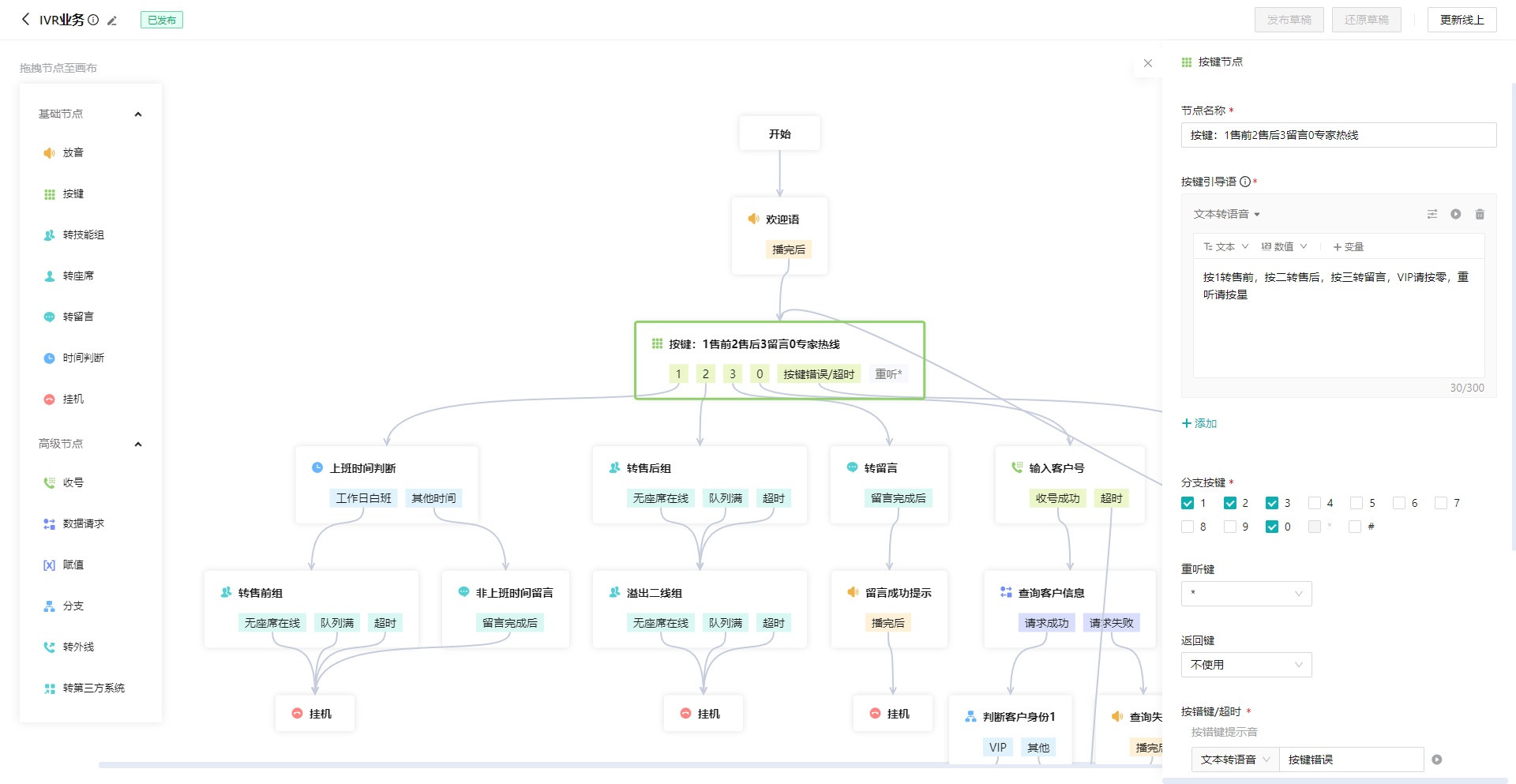
| 功能 | 说明 |
|---|---|
| 按键引导语 | 引导客户按键操作的语音,如“售前请按 1,售后请按 2,重播请按井号键,返回上一级请按星号键”。 |
| 分支按键 | 选择要使用哪些分支按键 |
| 重听键 | 按键后重播「按键引导语」 |
| 返回键 | 按键后返回连接的上一个节点 |
| 按错键/超时 | 设置按错键的提示音,和按键超时的时间和提示音;客户按错键/按键超时后,系统会先播放 按键错误/超时的提示音,然后再次播放「节点引导语」;累计 3 次后,系统在播放按键错误/超时提示音后,立即进入「按错/超时」分支连接的节点。 |
# ● 转技能组节点
- 从左侧列表中拖入「转技能组」节点
- 选中节点,在右侧弹窗中选择技能组,编辑完成后点击【保存】(图 7)。
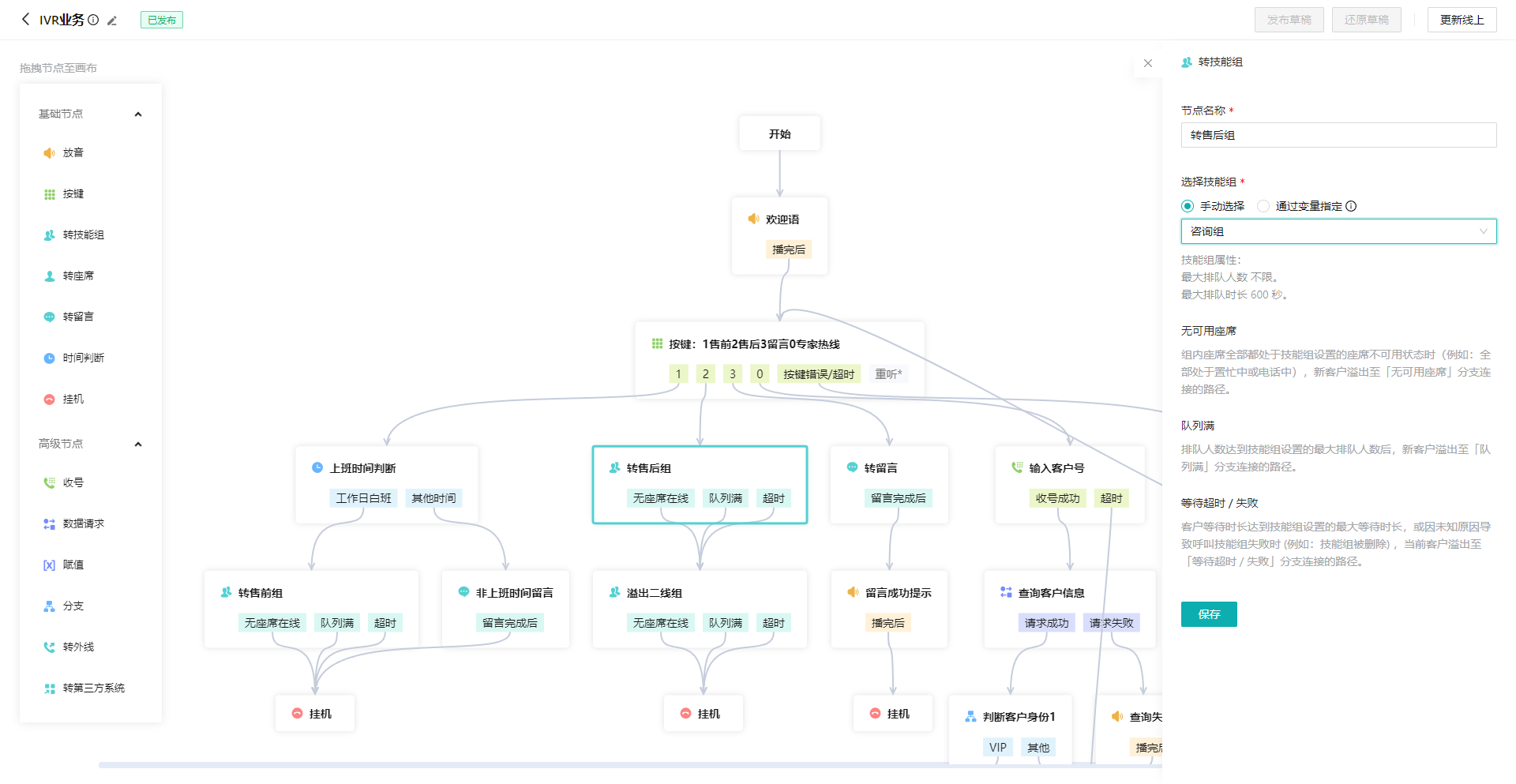
# ● 转座席节点
- 从左侧列表中拖入「转座席」节点
- 选中节点,在右侧弹窗中选择座席,编辑完成后点击【保存】(图 8)。
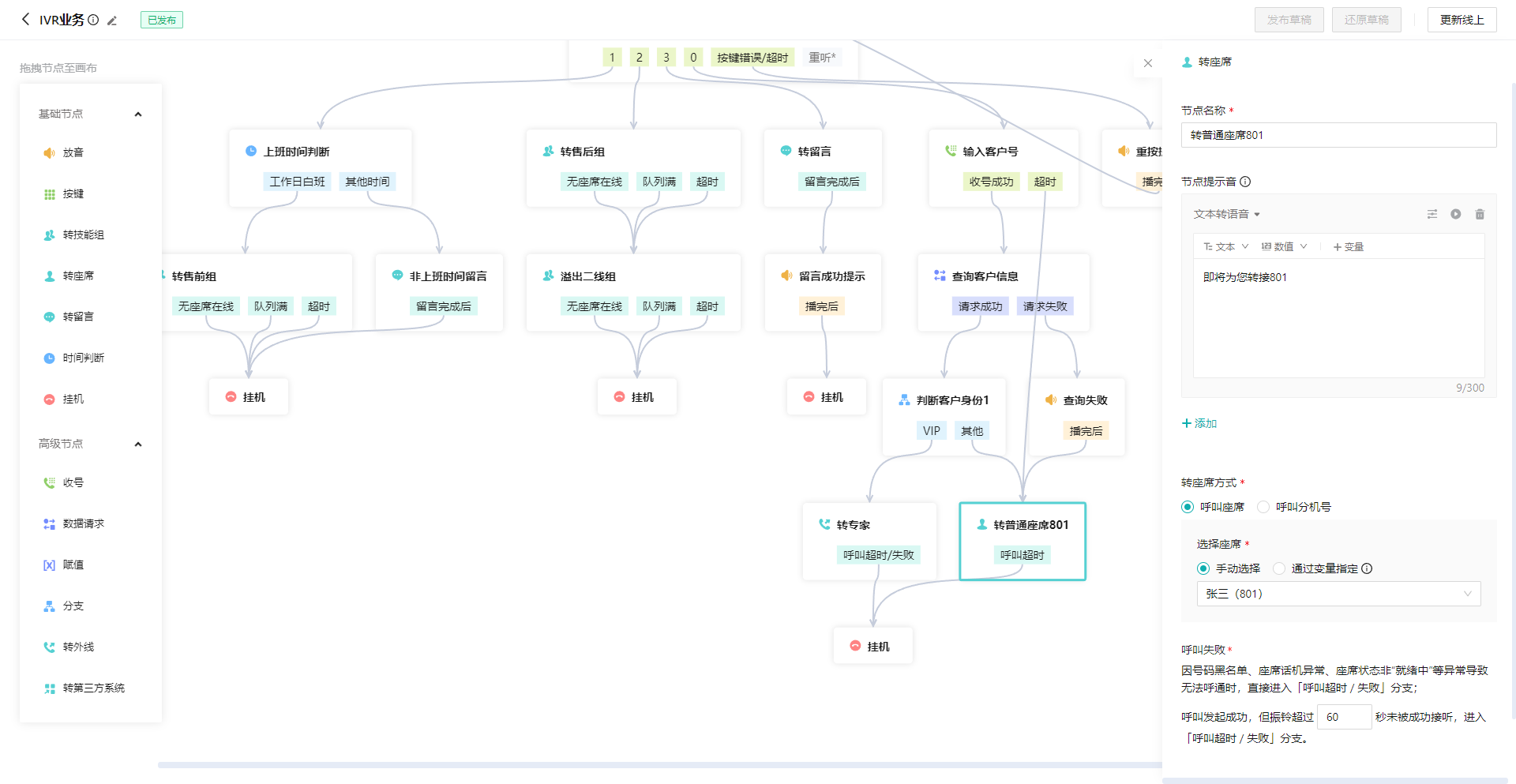
# ● 留言节点
- 从左侧列表中拖入「转留言」节点
- 选中节点,在右侧弹窗中配置留言引导语,引导语一定要包含「请在滴声后留言,留言完成后按井号键确认」,编辑完成后点击【保存】(图 9)。
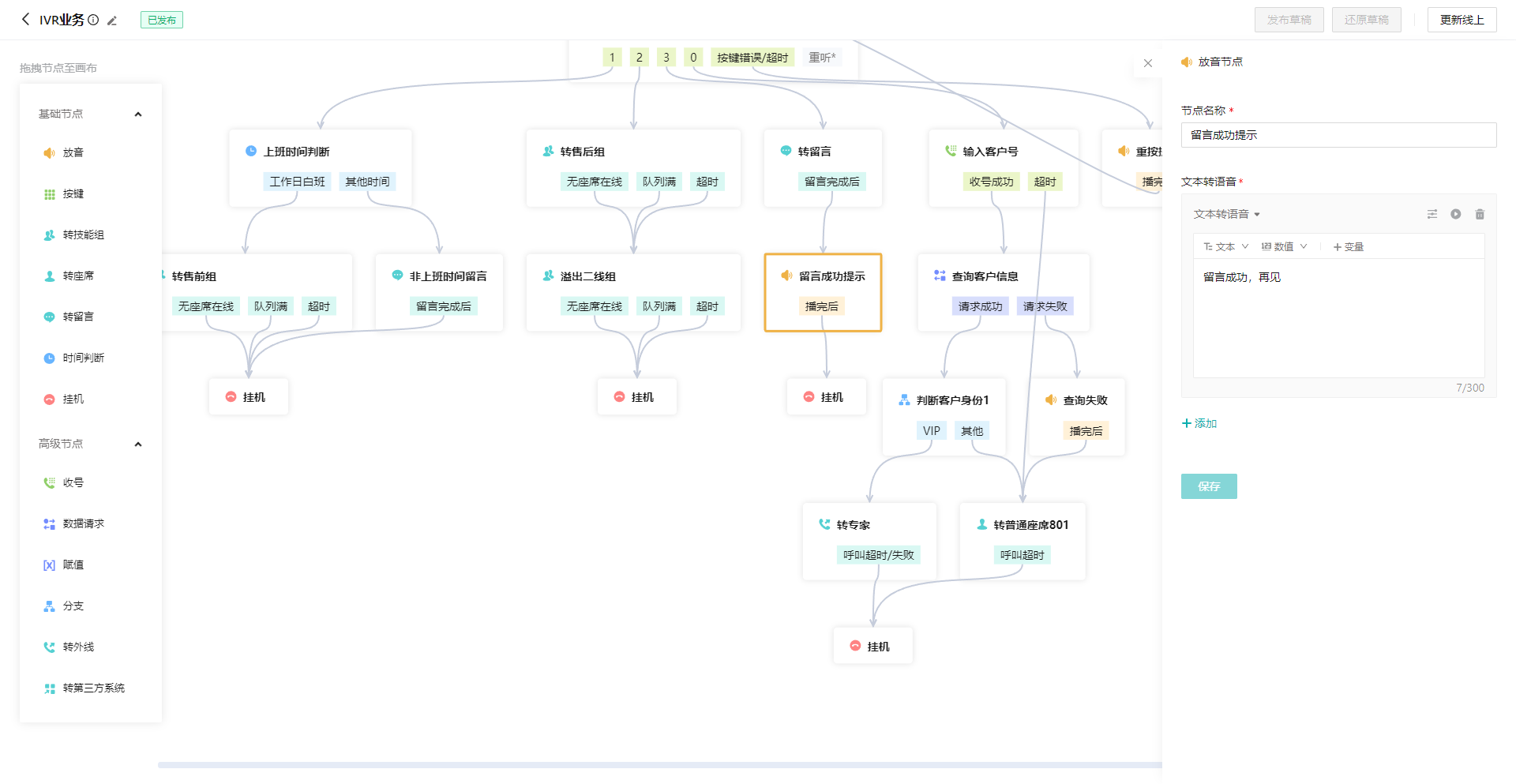
# ● 时间判断节点
可实现根据时间不同进入不同 IVR 节点的场景,例如:工作日白天进入按键节点,周末白天进入转外包技能组节点,其他时间播放非服务时间提示音。
- 从左侧列表拖入「时间判断」节点
- 选中节点,在右侧弹窗中选择需要的时间方案(时间方案在 「管理工作台>设置>公共数据>时间方案」 中创建),编辑完成后点击【保存】(图 10)。
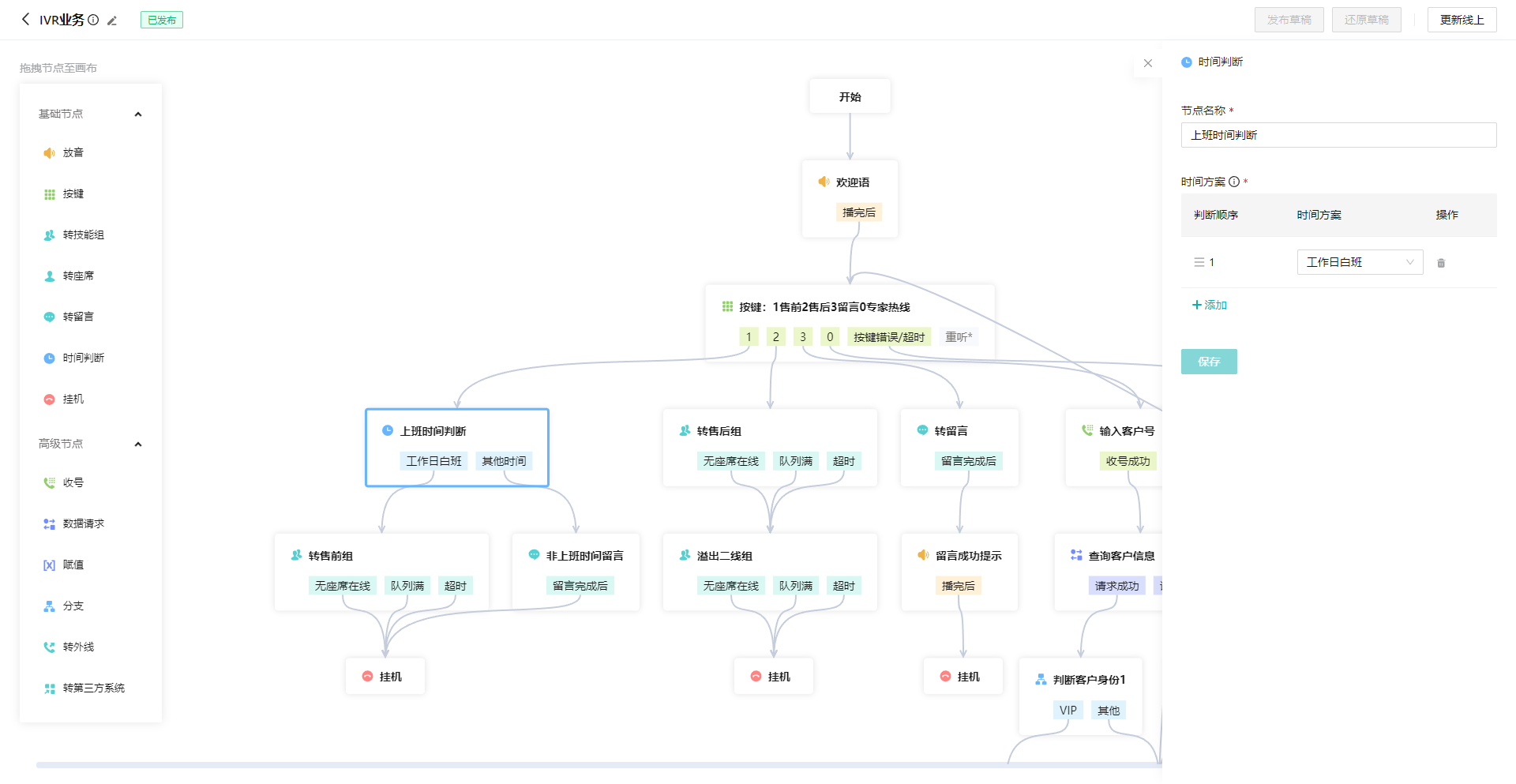
# ● 挂机节点
进入该节点后系统自动挂机,如需挂机前播放提示音,可与「放音」节点结合使用(图11)。
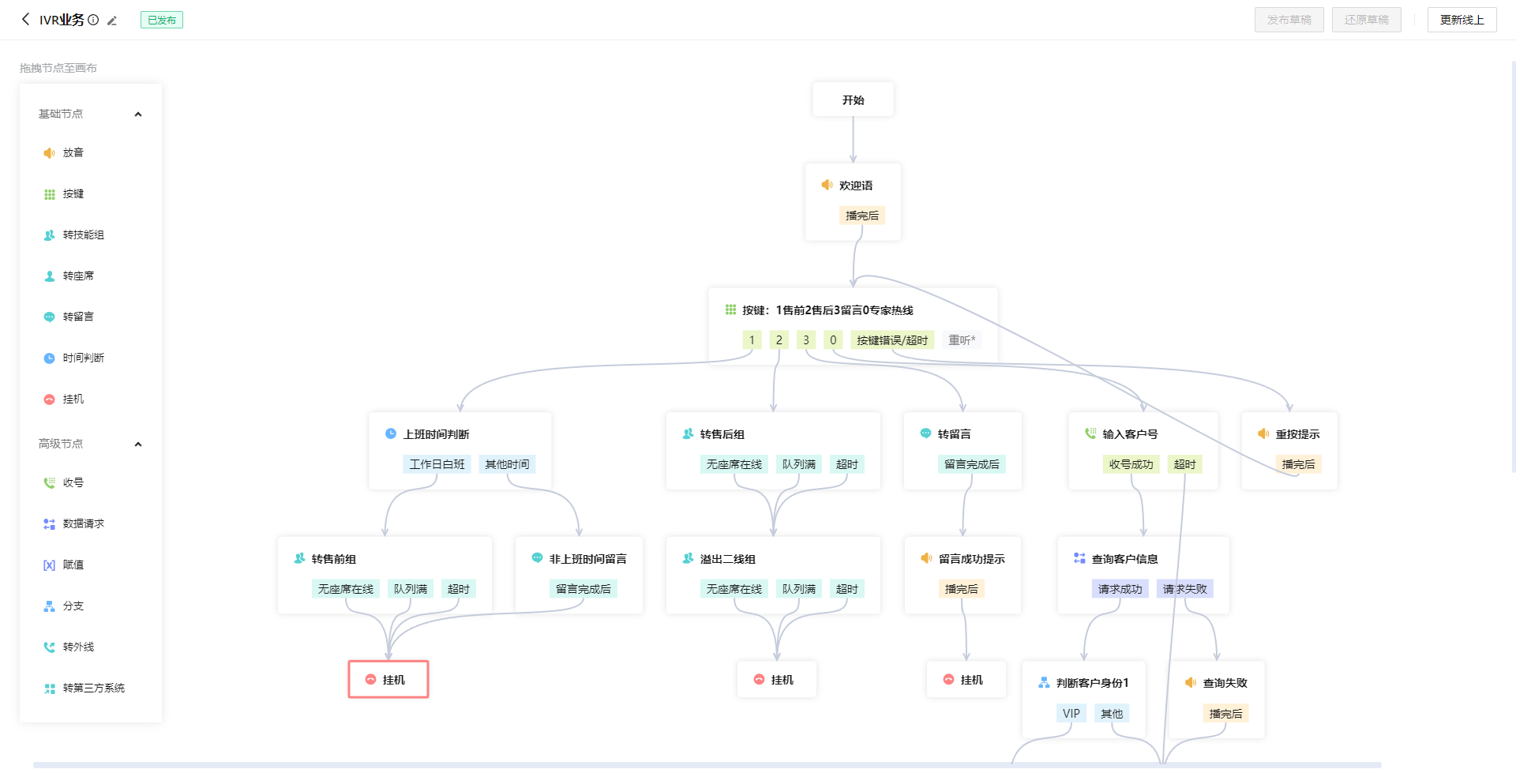
# ● 收号节点
收集客户按键输入的数字。常与「数据请求」节点组合使用,实现例如“收集客户会员号,并通过会员号判断客户身份,根据身份不同转不同座席”的场景。
- 从左侧列表拖入「收号」节点
- 选中节点,在右侧弹窗中配置节点属性,其中收号结果需要存储到一个自定义的变量中,该变量之后可作为「数据传输」节点的接口入参使用。编辑完成后点击【保存】(图 12)。
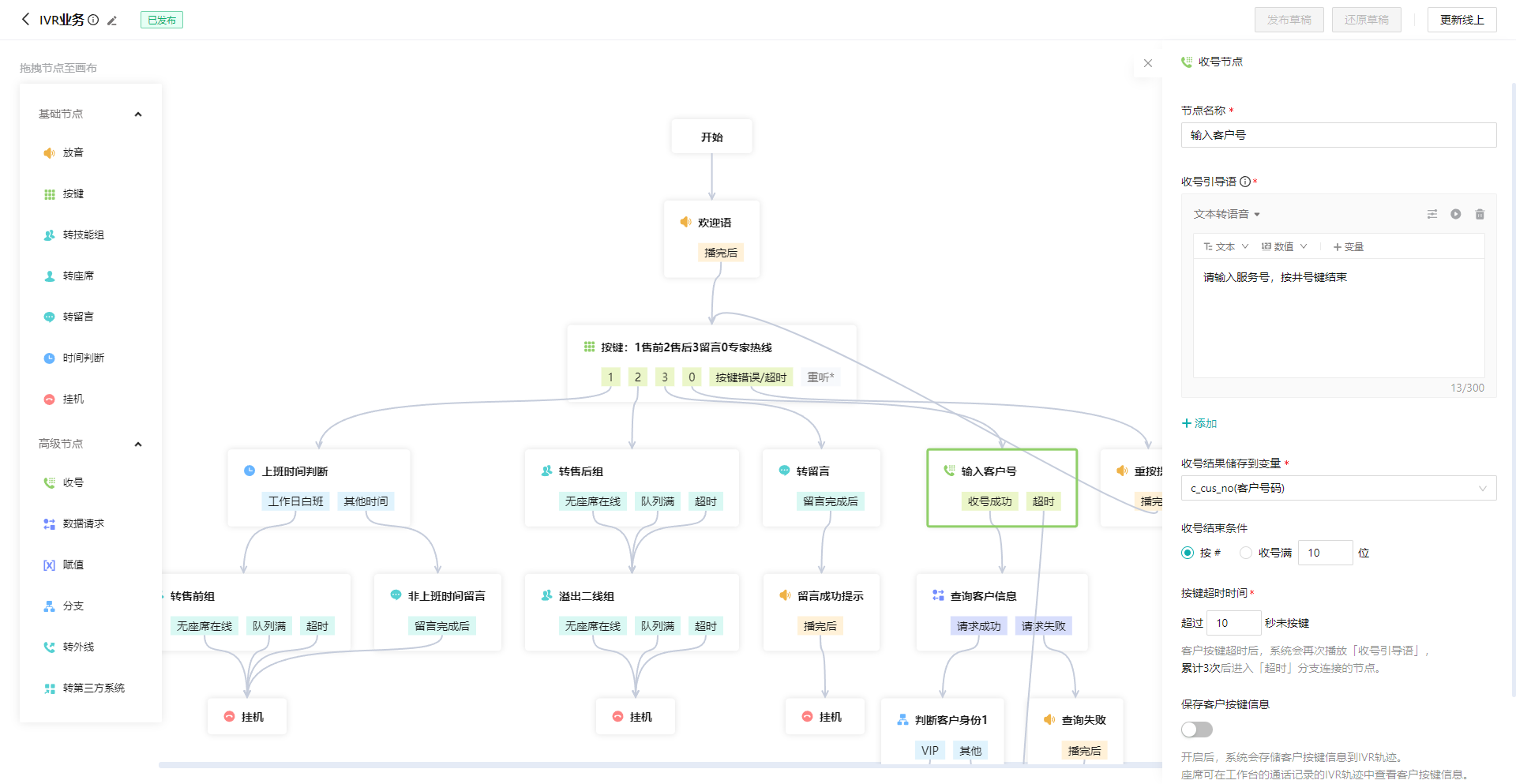
# ● 数据请求节点
可实现在IVR中调用接口的场景。例如:通过接口判断客户身份信息,根据身份信息动态分配技能组;根据用户选择的按键,调用企业自有的短信接口,下发不同的通知短信。
- 自定义接口由研发人员提供,请在您的研发人员协助下配置(图13)。
- 系统接口是系统内预置的接口,可查询系统内的数据,例如:通过手机号查询crm中存储的客户VIP等级信息,选择变量进行赋值,之后在分支节点中通过判断该变量的值,进行不同分支节点的流转。(图14)(图15)(图16)(图17)
- 系统接口的请求参数和输出参数需要根据接口文档提供的参数说明进行填写。 《根据客户号码查询唯一客户详情》接口参数说明,详见:接口参数说明文档 (opens new window)
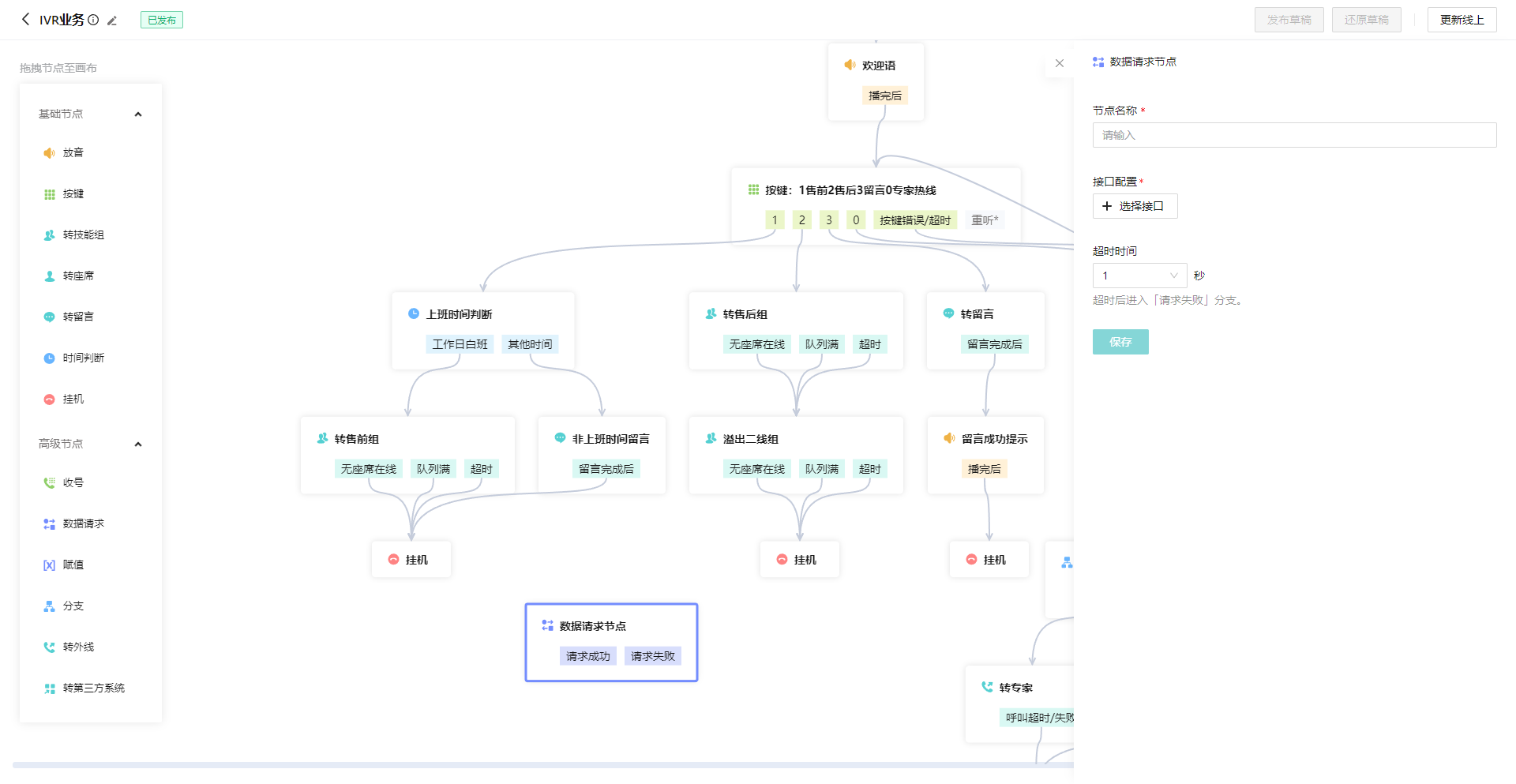
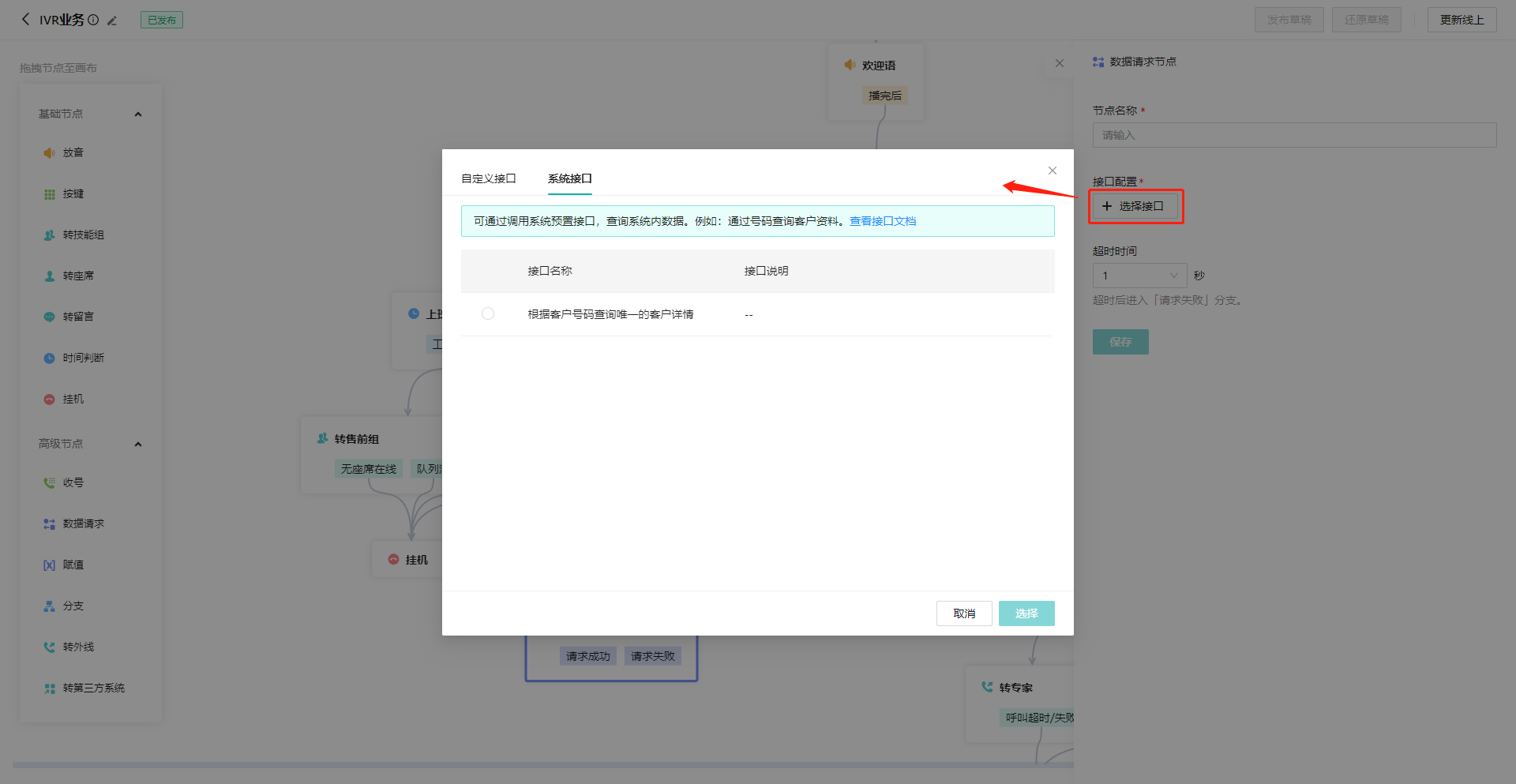
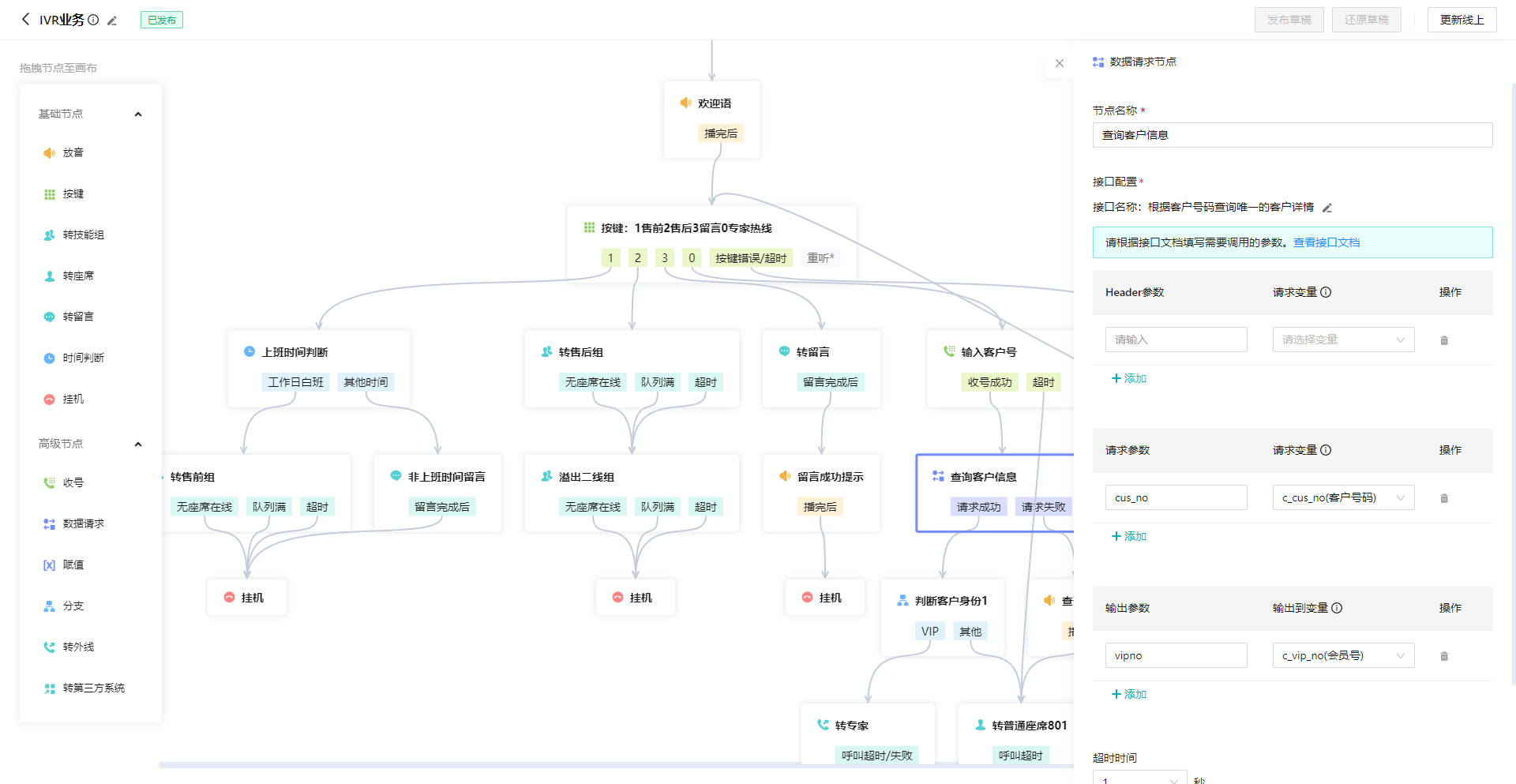
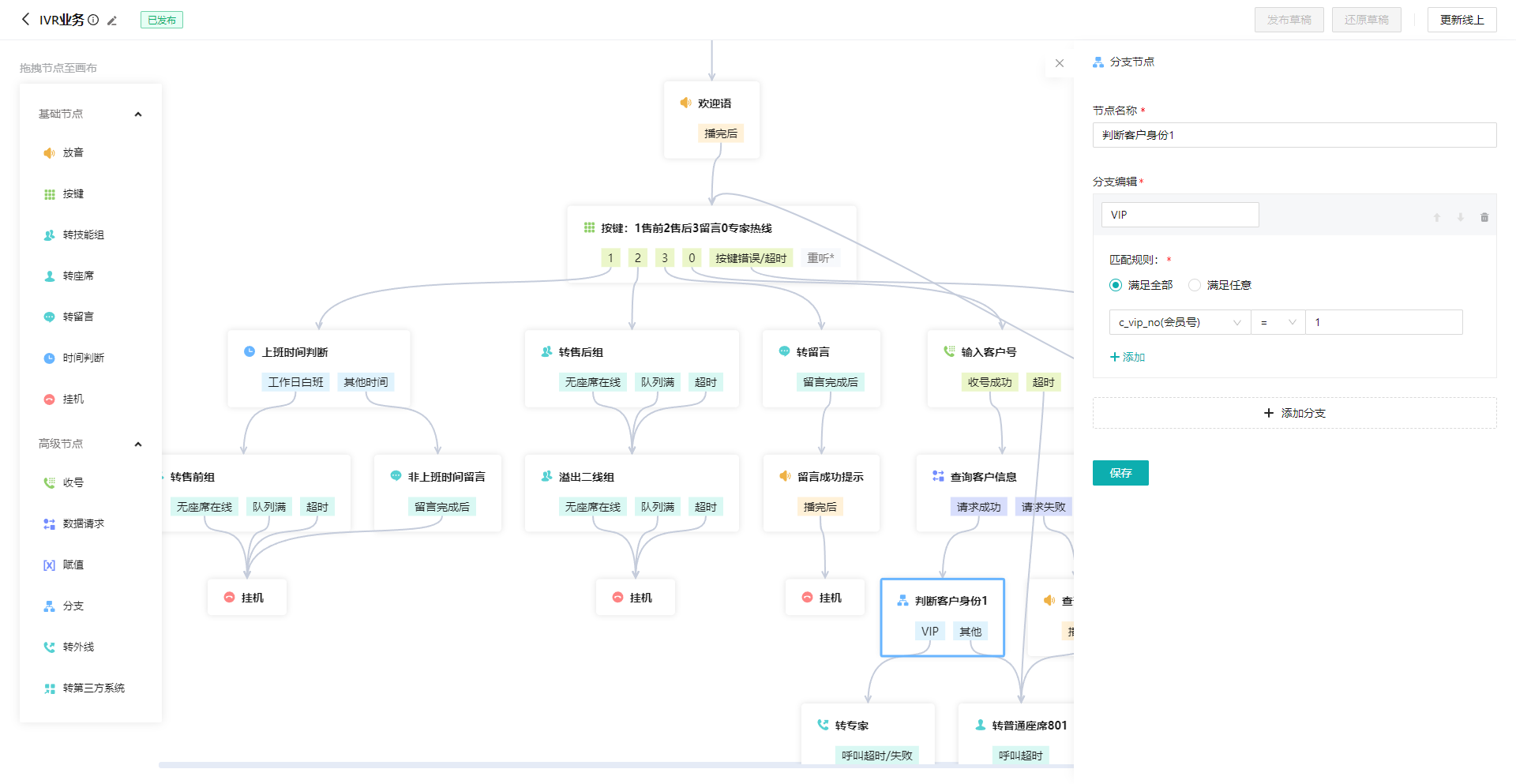
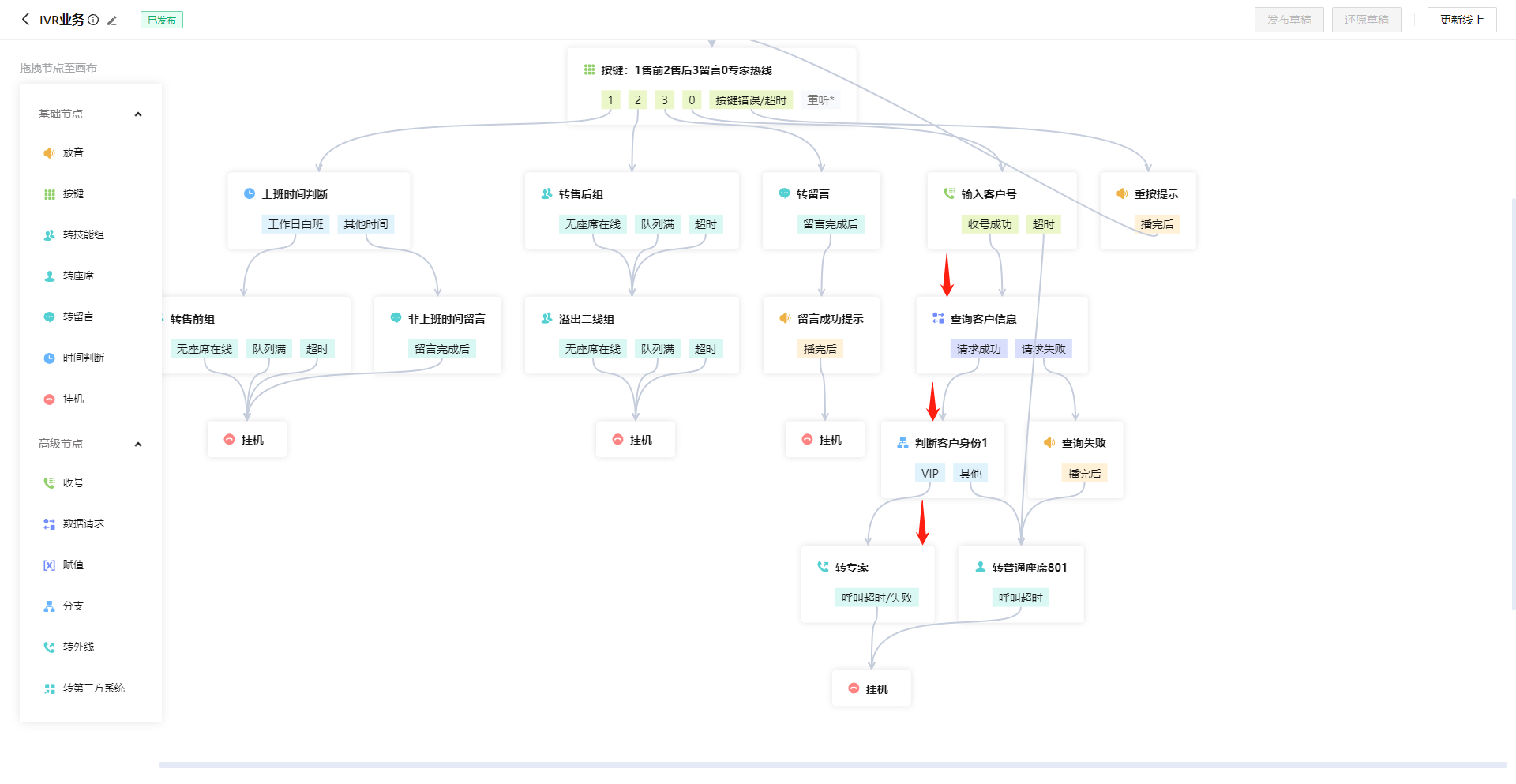
# ● 分支节点
根据变量值不同进入不同的 IVR 分支流程,常与「数据传输」节点结合使用,实现复复杂业务场景。例如:判断客户 VIP 等级,根据等级不同将电话分配到不同的 IVR 分支流程中。 分支节点配置较为复杂,请在您的研发人员协助下配置(图 18)。
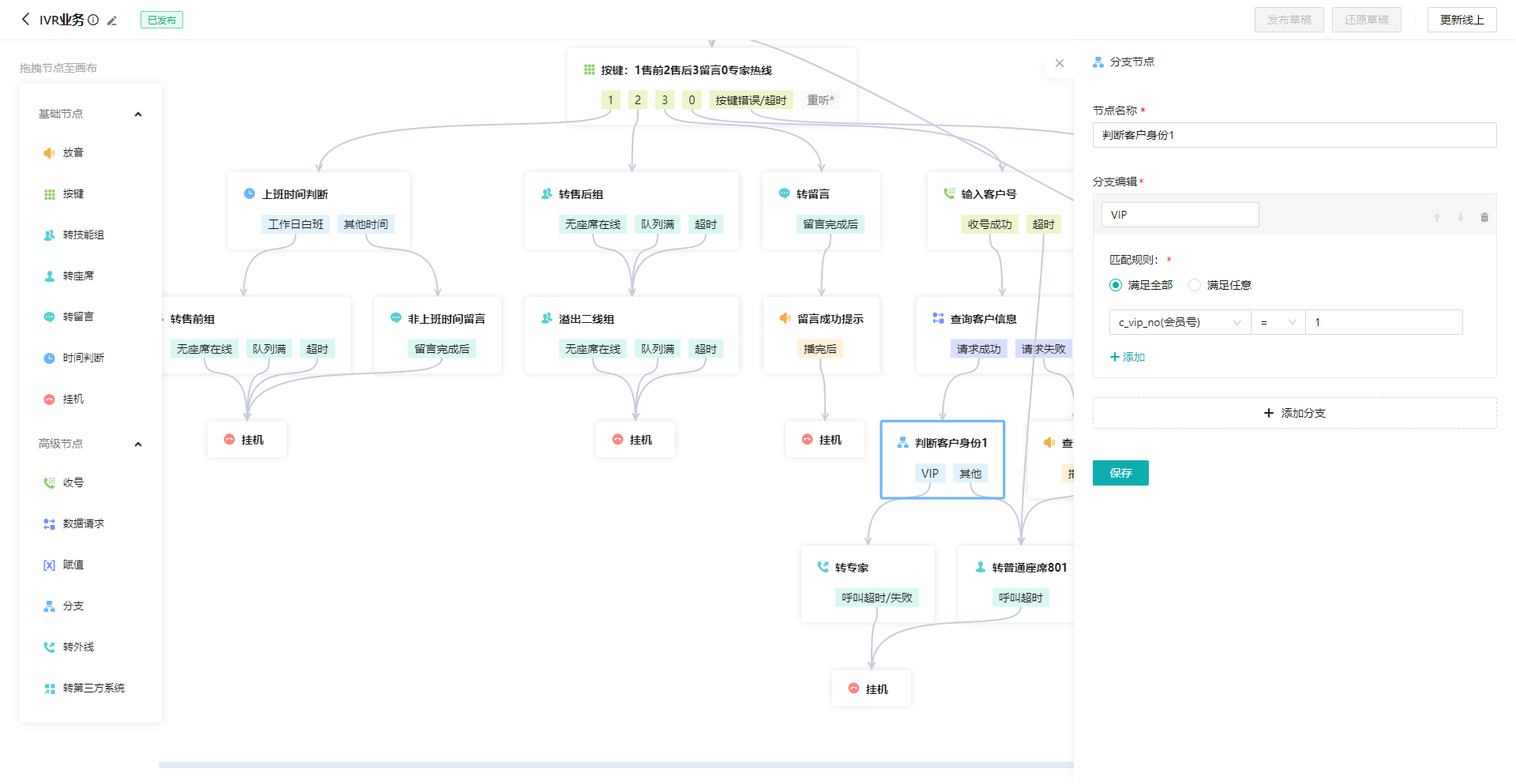
# ● 转外线节点
可将电话转到一个指定的外线号码(图 19)。
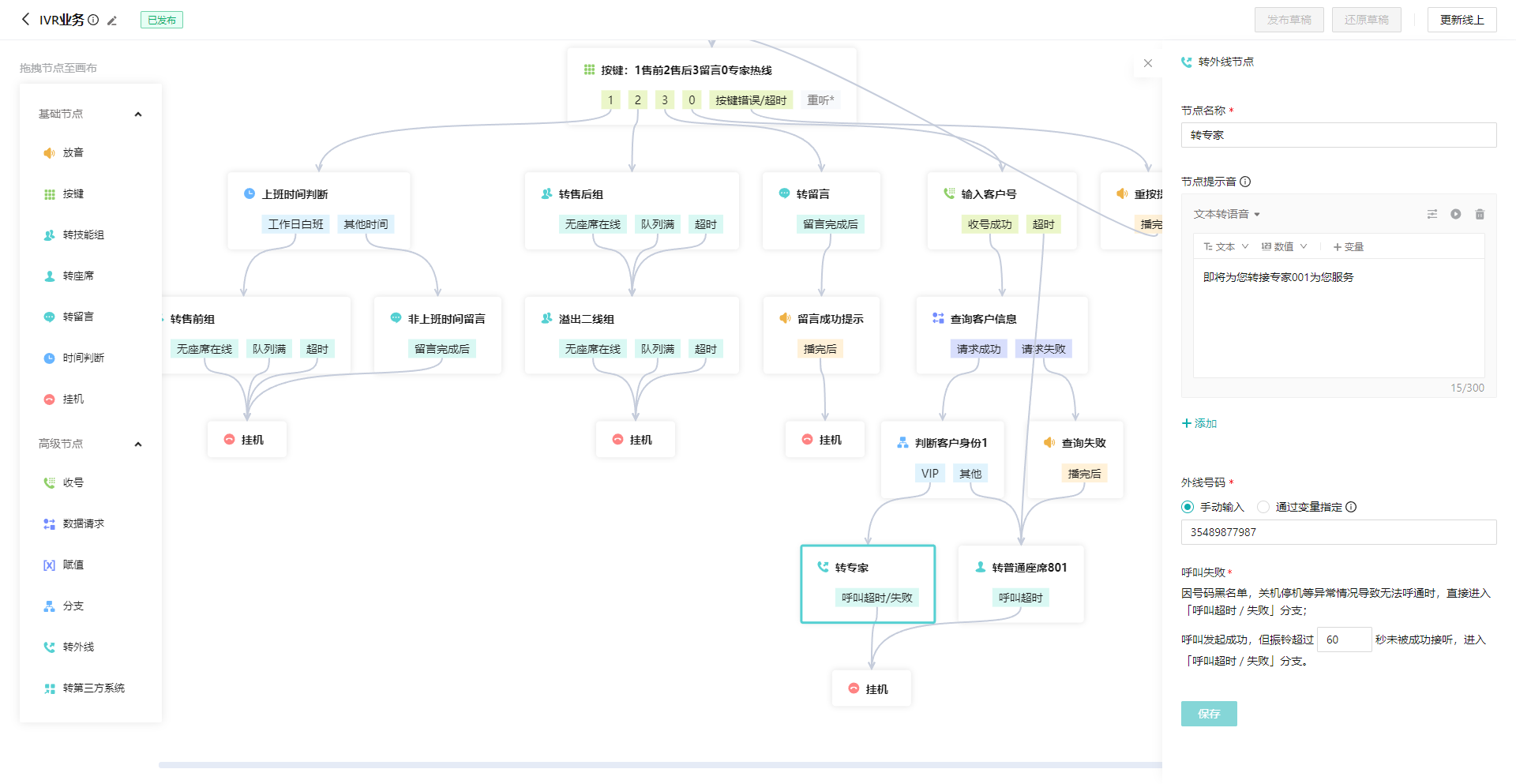
# ● 短信节点
支持通过短信节点向客户进线号码或通过变量获取的号码发送模板短信,模板短信可以提前在短信中心中配置,之后在短信节点中直接引用即可(图20)。
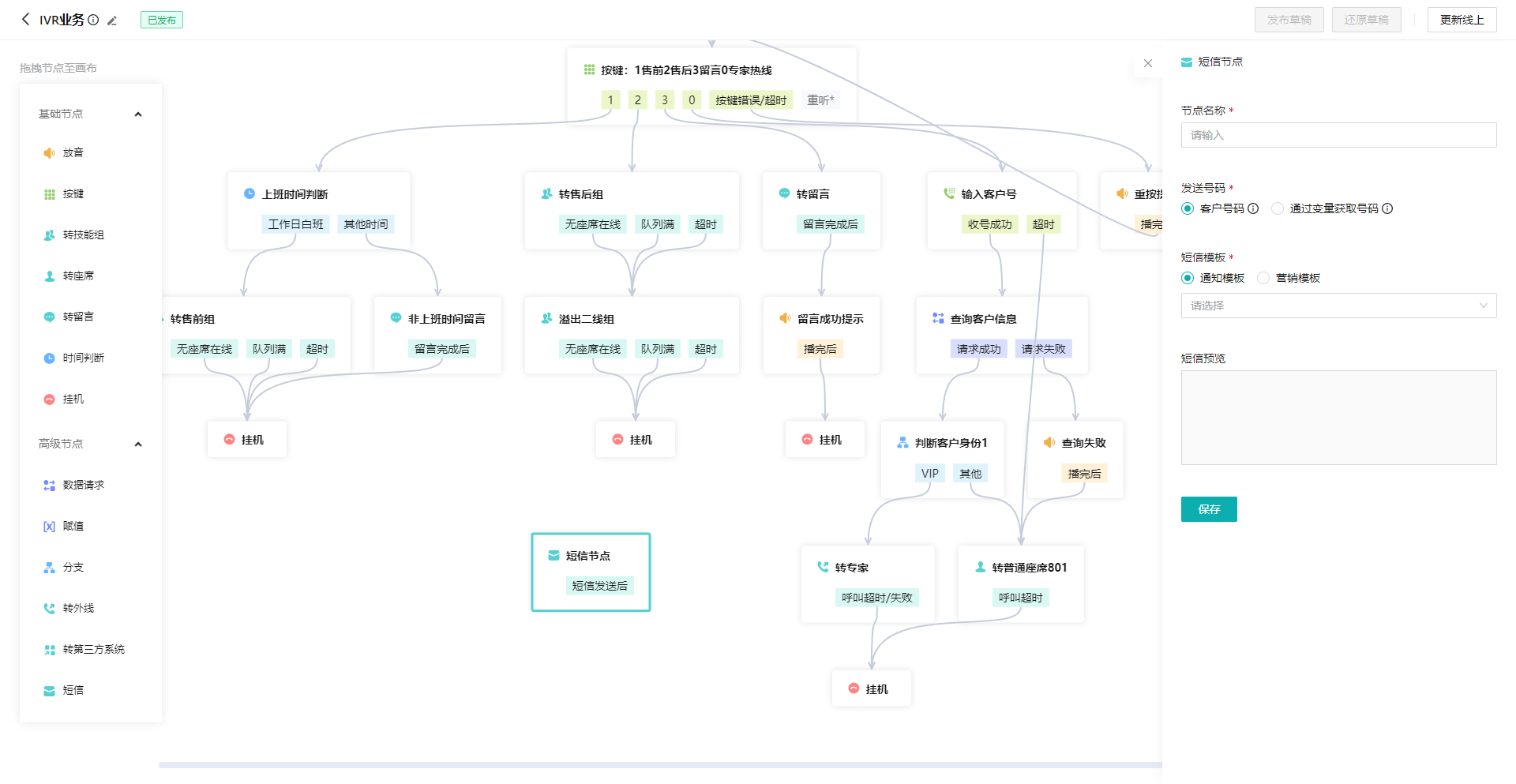
# ● 赋值节点
- 从左侧列表中拖入「赋值」节点
- 选中节点,在右侧弹窗选择待赋值参数,编辑完成后点击【保存】(图 21)。
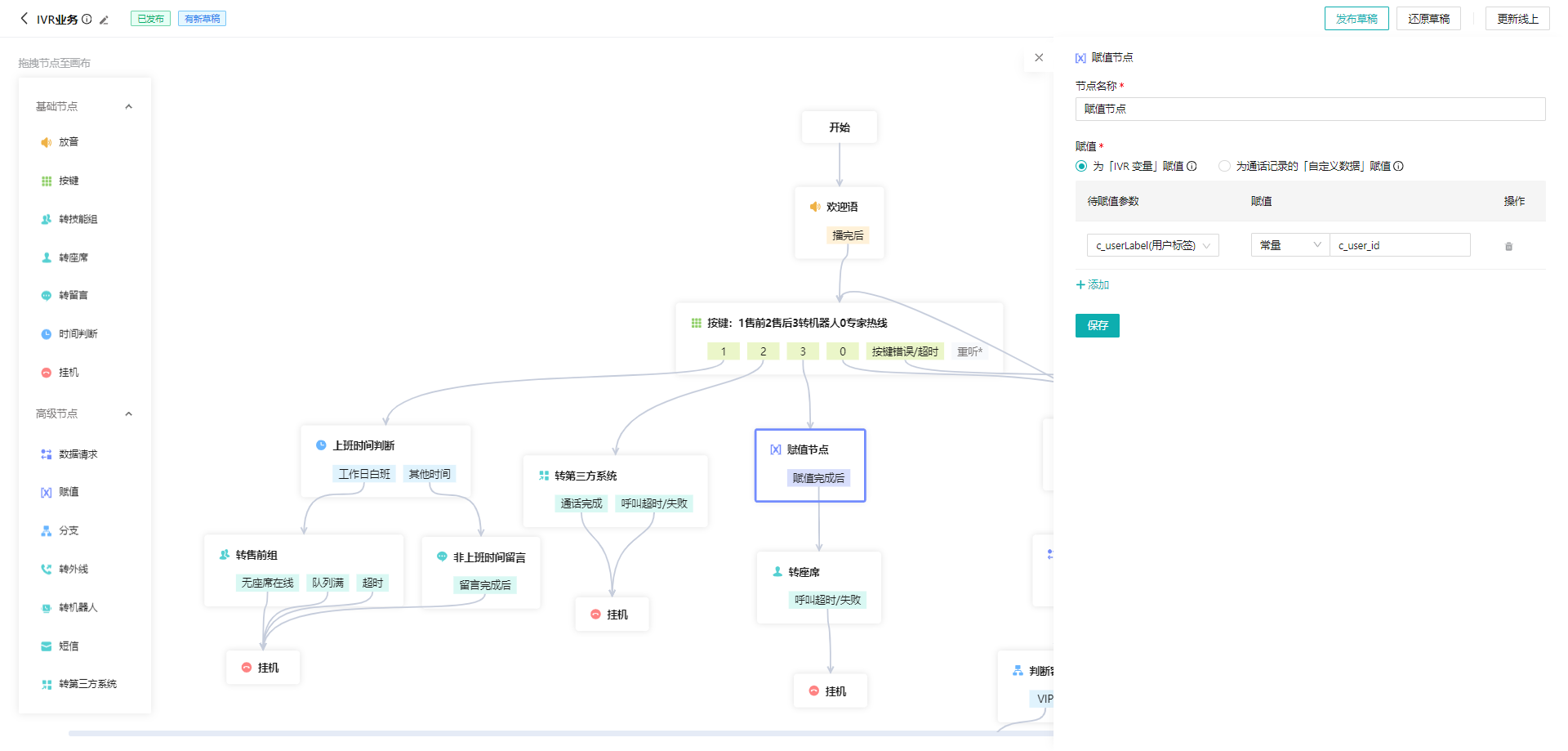
# ● 机器人节点
- 从左侧列表中拖入「转机器人」节点
- 选中节点,在右侧弹窗中选择机器人,编辑完成后点击【保存】(图 22)。
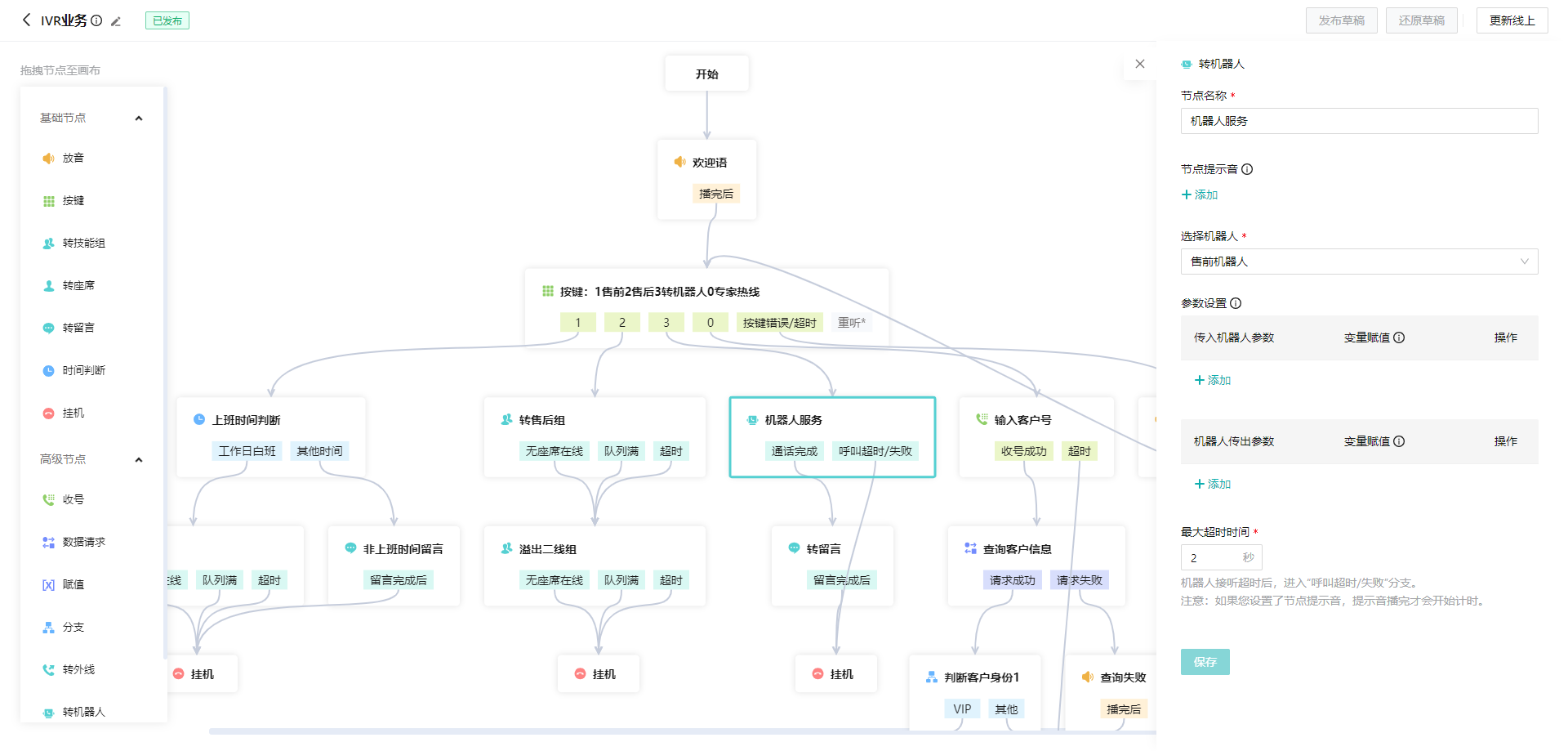
# ● 第三方系统节点
- 从左侧列表中拖入「第三方系统」节点
- 选中节点,在右侧弹窗中输入请求地址,编辑完成后点击【保存】(图 23)。
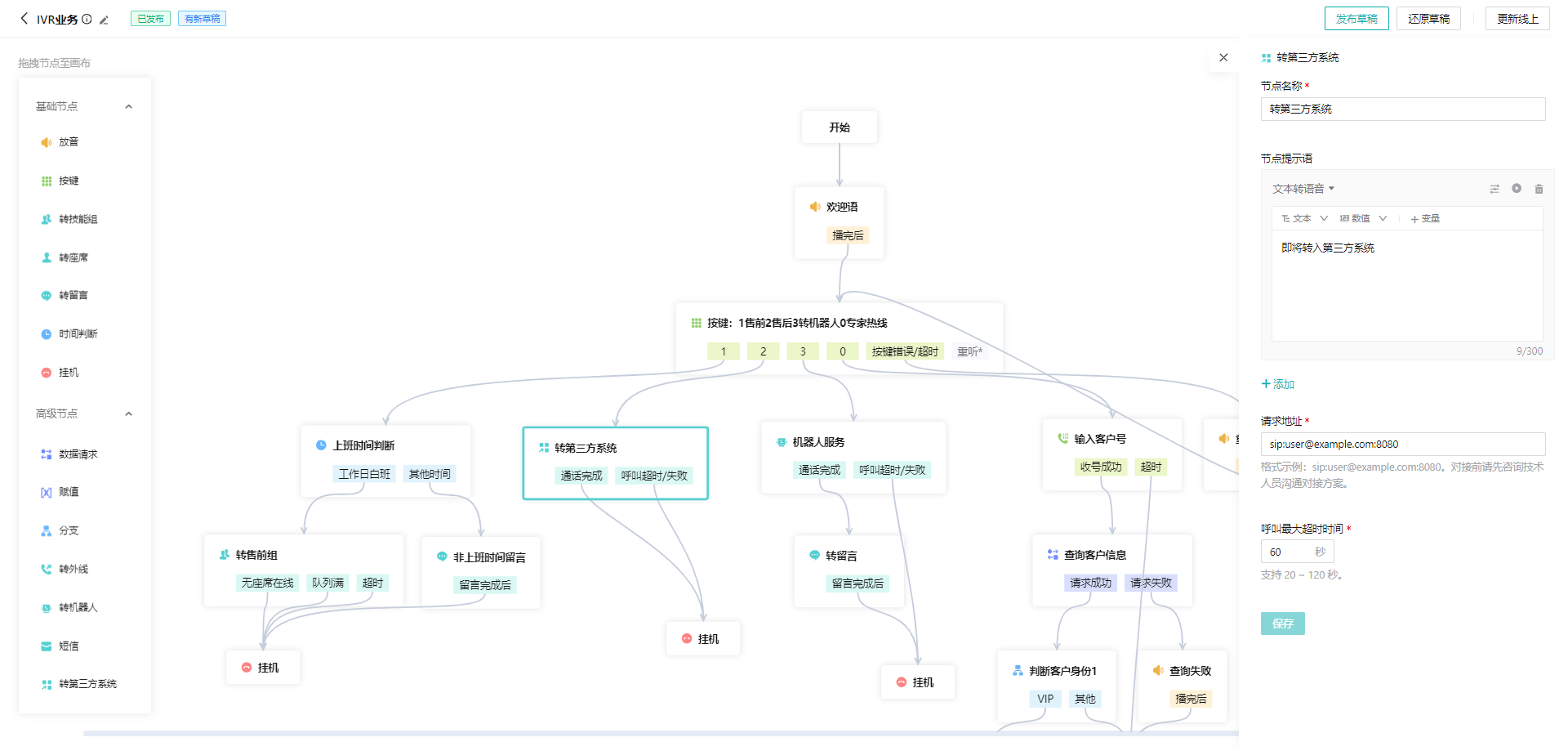
# ● 发布草稿
点击右上角【发布草稿】后,IVR 流程才能正式生效(图 24)。
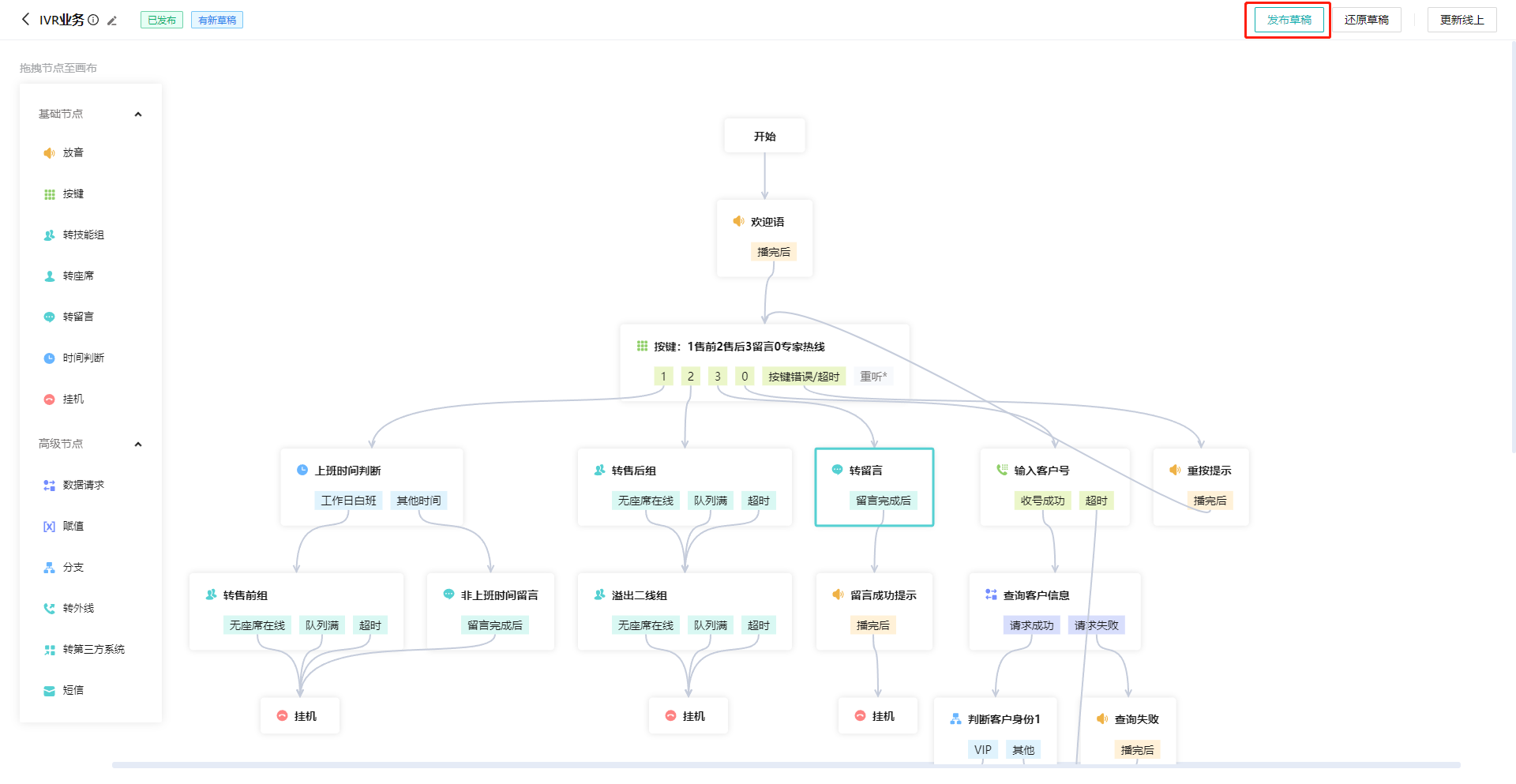
# ● 还原草稿
点击右上角【还原草稿】后,IVR 流程还原至最近一次发布的状态(图 25)。
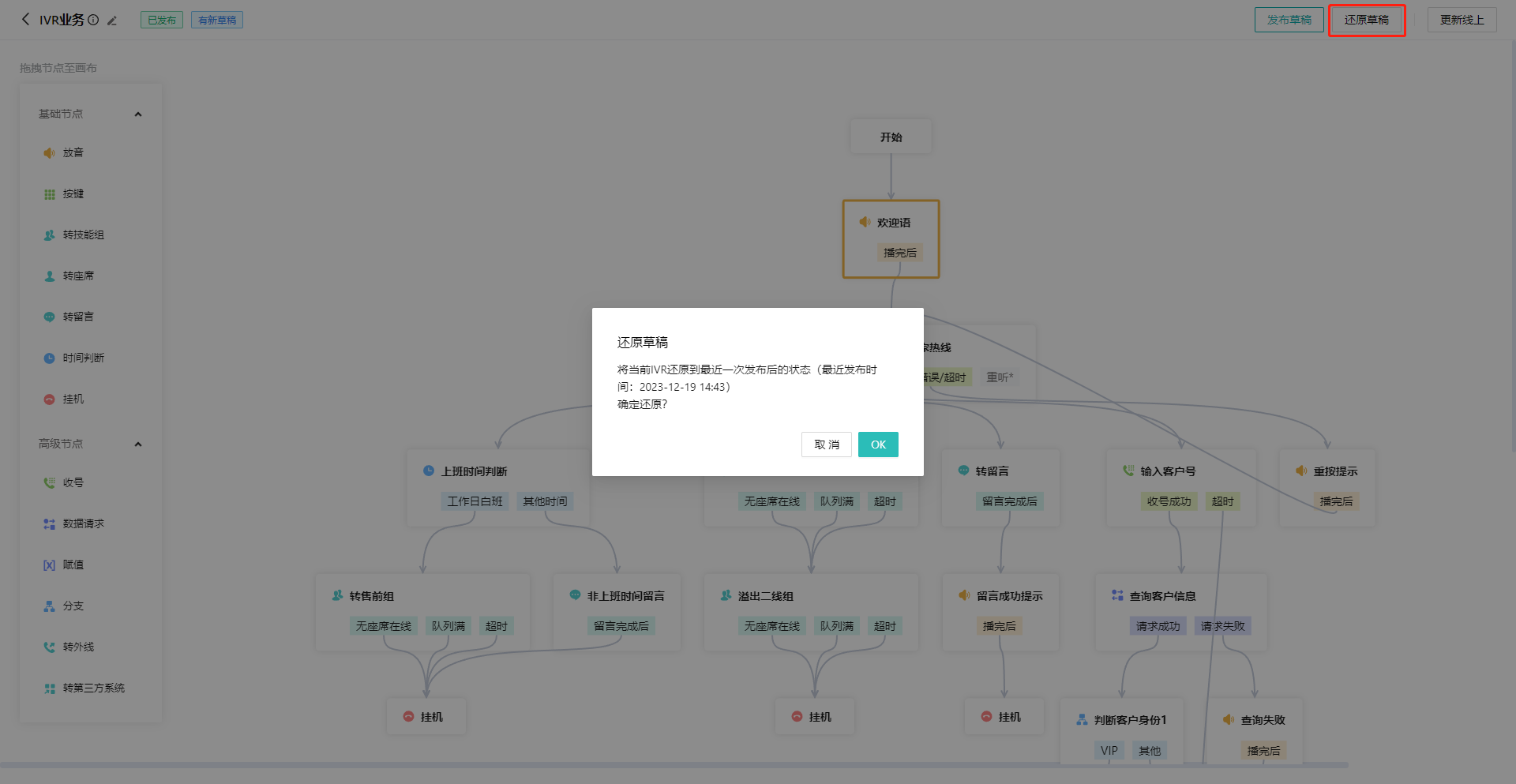
# ● 更新线上
点击右上角【更新线上】后,将已发布到线上的IVR流程中引用的配置项内容,更新到最新数据(图 23)。例如:时间判断节点引用的时间方案等。也就是已发布IVR版本流程内的逻辑更新,整体流程还是现在发布版本的(也就是上一次发布的)。
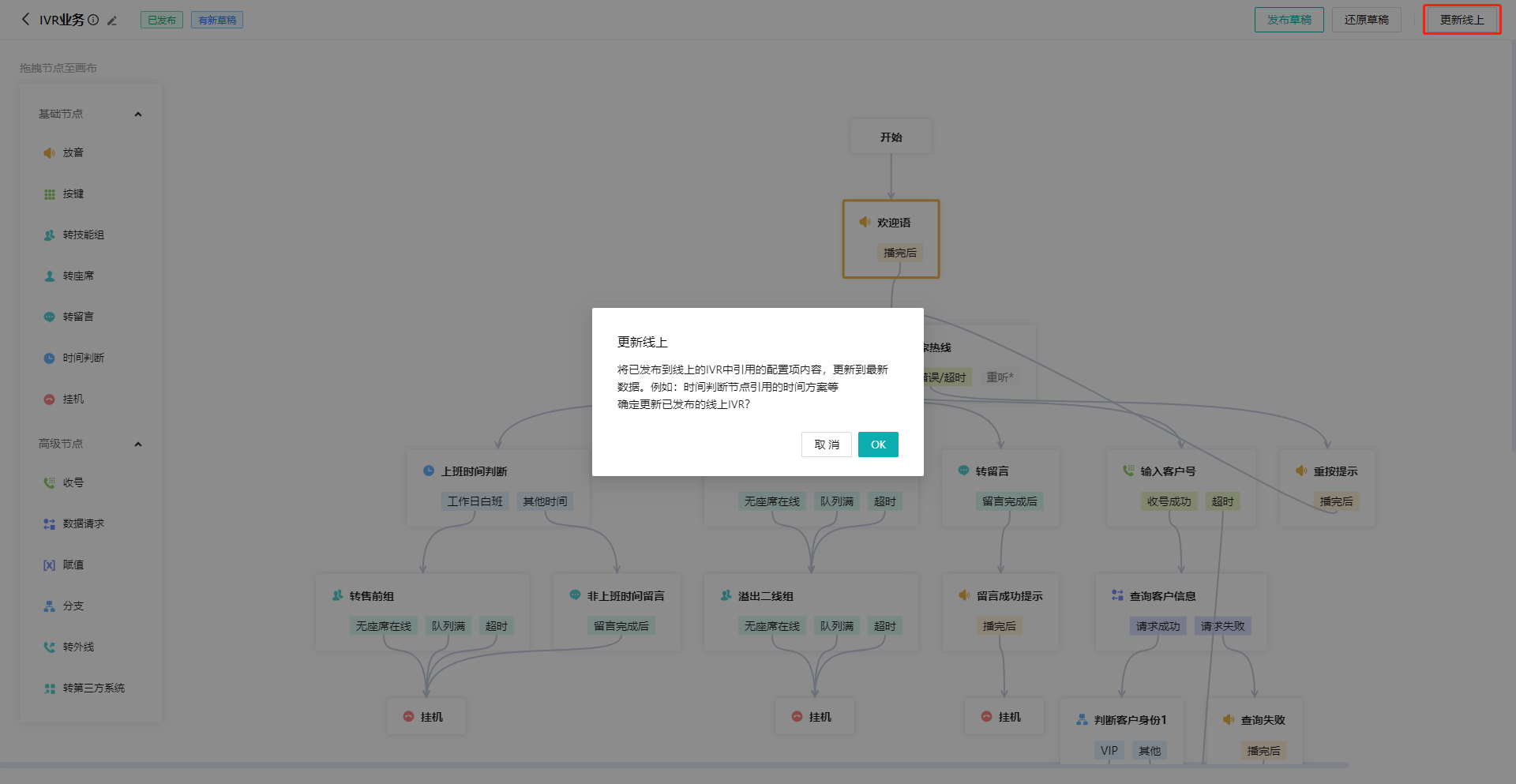
# ● 复制 IVR
需新建一个和已有 IVR 类似的 IVR 时,可使用「复制」功能。复制后的IVR需「发布」才能生效。 列表右侧操作栏点击【复制】(图 27),在弹窗中编辑复制的 IVR 的名称和备注后,点击【确定】(图 28)。